
Sisukord:
- Autor John Day [email protected].
- Public 2024-01-30 08:50.
- Viimati modifitseeritud 2025-01-23 14:40.
Arduino põhine Ambient Orb, mis on loodud otseselt lähtekoodi automaatse ehitamise süsteemide jälgimiseks. Seda orbi saab hõlpsasti ümber paigutada, et jälgida tõesti kõike, millel võib aeg -ajalt hoiatusi olla.
Samm: eesmärk

Mõni aeg tagasi edastas töökaaslane mulle artikli äärmusliku tagasiside seadmete kohta, mis võidakse teie autobuildisüsteemi külge kinnitada selgesõnalise eesmärgiga muuta see nähtavaks, et konstruktsioon on katki ja võib olla piisavalt ärritav, et aidata inimesi motiveerida katkise ehitise parandamine. Pärast selle artikli lugemist olen mõnevõrra väsinud kontseptsioonist luua üks neist seadmetest oma meeskonnale. Hoonete puhtana hoidmine on raske ja ilma pideva meeldetuletuseta võib inimestel olla väga lihtne lasta ehitisel pikka aega puruneda. See kaotab sisuliselt autobuildide tegemise ja potentsiaalselt isegi üksuste testimise eesmärgi. Vaatasin Ambient Orb'i, kuid pean tunnistama, et ma ei olnud eriti vaimustuses sellest, et sellel on igakuine tellimus ja te ei saa rääkida otse arvutiga. Nii hakkasin endale elektroonikat õpetama lootuses, et suudan ühe neist seadmetest ise ehitada. Umbes kuu aja pärast sattusin Arduino platvormile, mis tundus mulle ideaalne platvorm nullist orbi ehitamiseks. See on minu projekti lõpptulemus, see on Arduino Orb Build Warden.
2. samm: osad


Build Wardeni disaini mõjutas suuresti Tod E. Kurti Arduino Ambient Orb tema Spooky Arduino klassist. Alustasin sellest baasina ja sealt edasi. Nii et kõigepealt, milliseid osi me vajame? Osade loend
- Mitmeotstarbeline arvutiplaat 417 auguga: (276-150) 1,99 dollarit
- Haaketraat, tahke, punane, must, roheline, 22 gabariit, 90 jalga, (278-1221) 5,99 dollarit
Jameco:
- 3 x sinine LED, (183222) 2,95 dollarit ea
- 3 x roheline LED, (334473) 1,45 dollarit ea
- 3 x punane LED, (33481) 0,27 dollarit ea
- 220 oomi, 1/8 W takistid (100), (107941) 0,69 $
Sparkfun:
Arduino NG, (Arduino-USB) 31,95 dollarit
Home Depot:
Valgustusseade (portfell #74457 või sarnane), ~ 10,00 dollarit
Muud esemed:
- Red Sharpie (valikuline)
- Sinine Sharpie (valikuline)
- Roheline Sharpie (valikuline)
- Must pihustusvärv (valikuline)
- Termokahanev toru (valikuline)
- Jootma
- Jootekolb
- Ümmargune lõigatud tükk 1/2 tolli puidust - lõigatud valgustusseadme aluse suurusele)
- 2 x seiskamist metallist kuuskant (Sparkfun: COM-00126, kui teil seda pole, mis on ebatõenäoline)
- 2 x emaplaadi kinnituskruvi (mis sobivad takistustega)
Alternatiivid: lisasin selle jaotise, kuna mõned üksused pole enam saadaval, siin on mõned alternatiivid:
- 3 x punane LED, (Jameco #333526), 0,22 dollarit ea
- 2x 220 oomi, 1/8 W takistid (5), (raadiosaatja #271-011) 0,99 USD
-või-
500 erinevat 1/8 W takistit (Radio Shack #271-003) $ 12, 99 (jah, sellel on 10 220 oomi)
Samm: laske arvutil Arduinoga rääkida, installige tarkvara
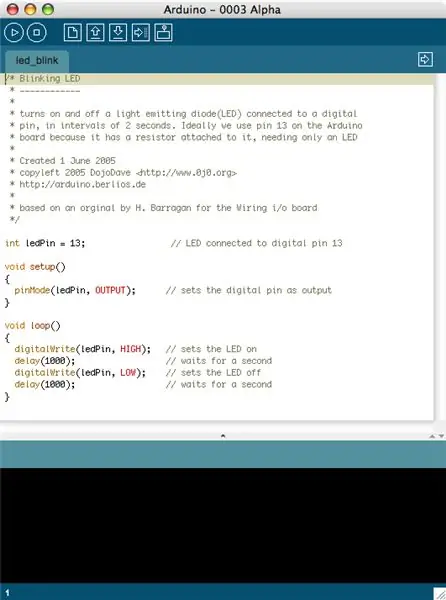
Ma ei hakka teid läbi viima, kuidas panna Arduino arvutiga tööle ja kuidas sellele visandeid üles laadida. Arduino keskkonna töötamiseks Linuxi, Windowsi või Mac OS X -ga on saadaval täielik juhendite komplekt. Kui olete selle keskkonna seadistanud ja töötanud, laadige alla tarkvara, mille olen ehitiseülema jaoks kirjutanud. Visandi Arduinole paigaldamiseks järgige ülaltoodud juhendite juhiseid.
4. samm: vooluahela skeem
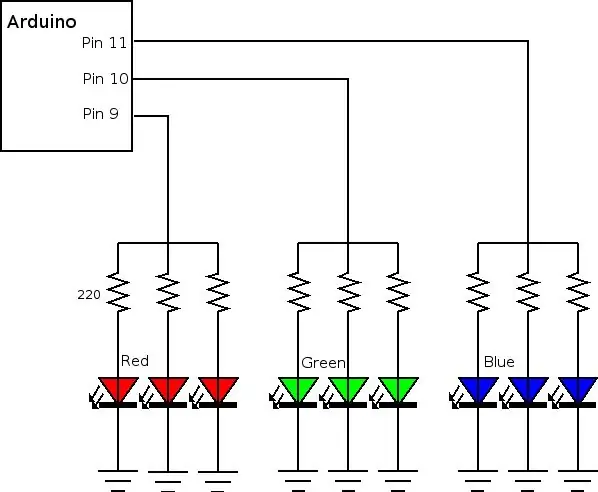

See projekt on tõesti väga lihtne ahel. See, mida me kavatseme teha, on kolme juhtme juhtimine tihvtidest 9, 10 ja 11. Iga traat hargneb 3 220 oomi takisti külge ja seejärel edasi kolme sama värvi LED -i (9: punane, 10: roheline, 11): Sinine). Kõik need kinnitatakse tagasi ühe juhtme külge, mis läheb maapinnale.
Rangelt võttes peaks iga värv tegelikult kasutama erinevaid takisteid, kuid lõpptulemus on minu arvates piisavalt hea. Kui soovite värve ideaalselt tasakaalustada, on teil kaks võimalust. Parandage seda tarkvaras, mis on piisavalt lihtne, või kasutage iga värvi jaoks erinevaid takistid. Rääkides sellest Tod E. Kurtiga, oli tema soovitus järgmine: "Teie mainitud värvide tasakaalustamise jaoks peate muretsema eelkõige selle pärast, et valgusdioodide füüsika tõttu on igal värvil erinev pingelangus (punane ~ 2,0 V, roheline on ~ 2,6 V, sinine on ~ 3,3 V), nii et tõesti peaks iga värvi jaoks olema erinevad väärtustakistid. (St kui punase takisti on 220 oomi, tuleks sinist vähendada umbes 130 oomini). I jättis selle märkmetest välja, sest see võib tekitada segadust. Sellega saate tegeleda tarkvaras, skaleerides PWM väärtused vastava summa. "Võib -olla soovite kokku panna prototüüpplaadi, millel on ainult üks LED iga värvi kohta. Tegin seda tarkvaraga töötamise lihtsustamiseks. Lisasin siia foto prototüübitahvlist.
Samm: jootke oma plaat kokku

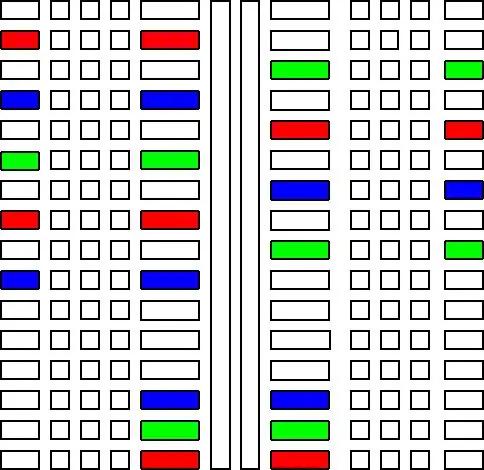
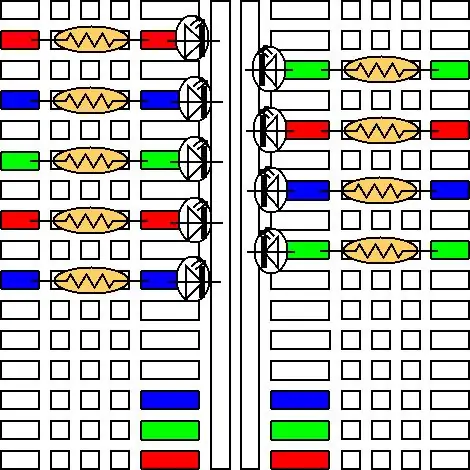
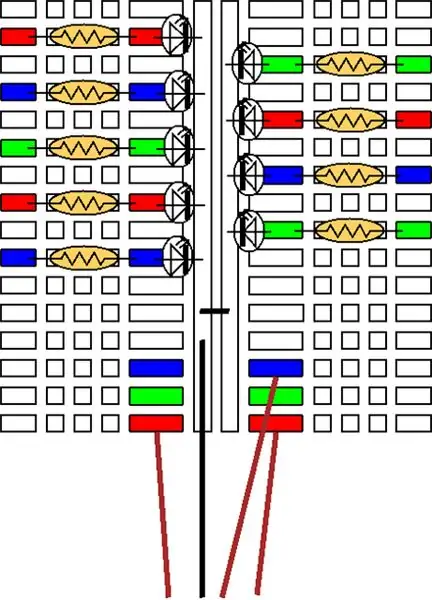
Need juhised eeldavad, et kasutate soovitatud raadiosaatja mitmeotstarbelist arvutiplaati. Esimesel pildil on valmis tahvel, mida saab kasutada viitamiseks.
1. samm (pilt 2)
Võtke PC -plaat ja kui teil on punane, sinine ja roheline teravus, kasutage sellel lehel olevat teist pilti, mis aitab värvida tahvli ülaosas olevaid valgeid alasid. Arvestades, et olen kolme erineva värvi tahvlil jaotanud, et hõlbustada värvide segamist, on viide tahvlil olevate värviliste padjandite olemasolule kasulik, kuid mitte tingimata vajalik.
2. samm (pilt 3)
Kasutades värve juhendina, kinnitage 9 LED -i. Keskjuhtmed lihvitakse, nii et jootke LED -lameda külg kindlasti pikkade kitsaste juhtmete külge. LEDid võivad elektrit vastu võtta ainult ühes suunas, nii et kui see osa on segi löödud, on teil hunnik raisatud osi.
3. samm (pilt 4)
Ühendage 4 pikemat juhet (umbes 5-7 tolli pikk). 3 punast ja üks must tahvli alusele. must kinnitatakse ühele kahest pikast keskjuhtmest. Jootke lühikesel mustal traadil, et hüpata üle ühest pikast keskjuhtmest teise, muutes mõlemad maasse. Ülejäänud 3 juhet tuleks joota plaadi aluse värviliste juhtmete keskmistesse aukudesse. Üks punane (parem pool), üks roheline (vasak pool) ja üks sinine (parem pool). Kasutage pilti viitamiseks.
4. samm (pilt 5)
See samm hõlmab siniste ühenduste lõpuleviimist. Rusikas, jootke punane traat, mis ühendab 2 sinist padja plaadi põhjas. paremal küljel jootke traat sinisest padjast 1 sinise takisti külge. Ühendage vasakul küljel 2 punast juhet aluse sinisest padjast kahe sinise takistiga
5. samm (pilt 6)
Sama nagu 4. samm, kuid rohelisega ja küljed tagurpidi
6. samm (pilt 7)
Sama nagu 4. samm, kuid punasega
7. samm ((pilt 1)
Võtke 4 juhtmest, mis ripuvad plaadi aluse küljes. Kasutage traadi otste tähistamiseks rohelisi ja siniseid teravusi, et saaksite teada, milline traat millisesse Arduino tihvti läheb. Lõpuks, kui teil on kokkutõmbumisvoolik, pange juhtmed kokkutõmbetorusse ja lööge seda soojuspüstoliga või tulemasinaga.
6. samm: ehitage alus



Nüüd hakkame ehitama baasi. Võtke valgustusseade pakendist välja ja pange kõrvale riistvara ja klaaskera. Vajame hetkega mõlemat. Kui klaaskiust isolatsioon on olemas, hoidke seda ka ümber. Võtke alus ja eemaldage sellest valgusti. Seejärel asetage alus mõnele puidule (umbes 1/2 tolli paksune) ja joonistage pliiatsi või teravaga ümber aluse. Märkige ka valgusti paigaldamiseks kasutatud kahe poldiava asukoht (Kui te ei tea, mida ma mõtlen, vaadake joonisel 1 olevat märkust). Nüüd võtke alus välja, asetage see mõnele ajalehepaberile ja pihustage see musta (või mis tahes värvi) värviga. Pange see kõrvale ja laske sellel kuivada.
Minge ja lõigake puust ring välja. Seejärel puurige augud kohtadesse, kuhu olete märkinud poltide avade asukoha Veenduge, et valgustusseadmega kaasas olevad poldid saaksid hõlpsalt (kuid mitte eriti lõdvalt) aukudest läbi libiseda. Puidust ketta alumisel küljel peate tõenäoliselt kasutama suuremat puurit, sest poldid ei ole tõenäoliselt piisavalt pikad, et kettasse tungida. tahate puurida umbes poole ketta küljest piisavalt suurega, et polt, seib ja mutter sobiksid sisse. Poole tolli ots on ilmselt hea. Nüüd seadke oma arduino ketta keskele ja joonistage selle ümber, märkides arduino kaks kinnitusava puidule. Puurige väiksemad augud sinna, kuhu lähevad kaks arduino kinnituspunkti. need peaksid olema piisavalt suured, et emaplaadi eraldusjooned sisse keerata. Märkus. Kui te ei tea, mis on "emaplaadi eraldusvõime", vaadake joonisel 4 olevaid märkusi. Need on väikesed poldid, mis kruvivad arvuti korpuse külge ja niidid peas. Seejärel kasutatakse emaplaadi külge kinnitamiseks kruvisid. Tavaliselt on neil piisavalt pikad pead, et hoida emaplaati metallkorpuse vastu. Kui need on sisse keeratud, paigaldage arduino puidust kettale, keerates selle emaplaadi kinnituspoltide külge. Nüüd, kui arduino on tahvlile paigutatud, hankige valgustusseadme alus (eeldades, et see on kuiv). USB -kaabli väljalaskmiseks peate aluse küljest lõigama augu. Ühendage kaabel ja seejärel määrake, kui palju peate katkestama.
Samm: pange see kõik kokku



Kui lampi lahti võtsite, oli selle sees tõenäoliselt klaaskiust isolatsioon. Võtsin selle ja kummipael sidus selle trükkplaadi tagaküljele, et kaitsta seda isolatsioonina, et kaitsta lühise eest. Võtke juhtmed ja keerake need läbi valgustusseadme alumise osa ja ühendage need arduino sobivate tihvtidega. Seejärel keerake kinnitus puidust aluse külge. Nüüd vajate valgushajutit. LED -id on enamasti suunatud üles, nii et ilma millegi valguse hajutamiseta on klaasi peal olev tulemus väga pettumust valmistav. Võtsin läbipaistva kilekoti ja kortsutasin selle kokku ning hoidsin seda isolatsiooniks kasutatud kummipaeltega LED -ide all. Järgmisena võtsin poolläbipaistva teibi ja tegin trükkplaadi kohale väikese kupli. Sellest piisas valguse hajutamiseks. Katsetage selle osaga. Minu lahendus ei pruugi olla optimaalne. Üks katsetamisviis, mis minu arvates võib olla viljakas, oleks libistada väikesed osad valgetest õledest üle iga valgusdioodi ja kleepida need kokku. Lõpuks võite klaasi alusele panna. Ja olete valmis!. Veel mõne foto jaoks on mul galerii ja minu ajaveebi postitus selle kohta
Soovitan:
Laisk 7 / Quick Build Edition: 8 sammu (piltidega)

Laisk 7 / Quick Build Edition: Jah. Veel üks. Kopeerin/kleepin siia Thingiverse'i kohta avaldatud teabe, see dokumentatsioon on tõesti vajalik ainult LED -ribade marsruutimiseks. Hiljuti avaldasin 7 -segmendilise kella - väikeste printerite väljaande, esimese 7 -segmendilise ekraani, mille ma ehitasin
Kodune RC Cessna Skyhawki lennuk EASY BUILD: 7 sammu (piltidega)

Kodune RC Cessna Skyhawk Lennuk EASY BUILD: Lapsest saati, nagu ka kõik teised lapsed, olin lummatud RC -lennukitest, kuid ei saanud neid kunagi osta ega teha, kuna need olid väga kallid või keerulised ehitada, kuid need ajad on nüüd taga ja Jagan, kuidas tegin oma esimese RC -lennuki (
DIY RACING GAME SIMULATOR BUILD OSA 1: 6 sammu

DIY RACING GAME SIMULAATORI EHITUS OSA 1: Tere kõigile Tere tulemast, täna näitan teile, kuidas ma ehitan " võidusõidu mängude simulaatori " Arduino UNO abiga. YouTube'i kanal " tellige kindlasti minu kanal A Builds (klõpsake siin) " See on ehitamise ajaveeb, nii et
Vinge!! DIY Mini Bluetooth-kõlarite boomBox Build Dayton Audio ND65-4 ja ND65PR: 18 sammu

Vinge!! DIY Mini Bluetooth-kõlar BoomBox Build Dayton Audio ND65-4 ja ND65PR: Siin on veel üks. Selle otsustasin minna koos ND65-4 ja vendade passiivsete ND65PR-ga. Mulle väga meeldib see, kuidas väike 1-tolline kõlarite konstruktsioon ma mõni aeg tagasi tegin ja tahtsin 2,5-tolliste kõlaritega suuremat teha. Mulle väga meeldib
Parasit Studio Bit Breaker Guitar Effect Build: 5 sammu (koos piltidega)

Parasit Studio Bit Breaker Guitar Effect Build: Parasite Studio on isetehtud kitarriefektide veebisait, mis pakub erinevaid materjale oma kitarriefektide tegemiseks, eriti neid, mis käsitlevad selliseid digitaalseid efekte nagu bitbreaker või fuzz. Aadress Parasite Studio asub aadressil http://www.parasi
